Piwik es la aplicación líder de análisis web de código abierto, se ha desarrollado para proporcionar una alternativa a Google Analytics. Piwik le brinda control total sobre sus datos con sus funciones de protección de la privacidad del usuario y proporciona buenos formatos de informes personalizables. Piwik le permite monitorear diferentes sitios web desde una instalación de Piwik y muestra los informes de la ubicación geográfica del visitante, el acceso del visitante, las visitas a la página, el sistema operativo del visitante, el navegador, etc.
En este tutorial, le mostraré cómo instalar Piwik en ubuntu 15.10 con el servidor web Nginx y PHP 5.6 en modo php-fpm. Usaremos MariaDB como sistema de base de datos.
Requisitos
- Ubuntu 15.10 - 64 bits.
- Privilegios de raíz.
Paso 1:instalar Nginx y PHP-FPM
Conviértase en usuario root y actualice la lista de paquetes de Ubuntu antes de comenzar con la instalación:
sudo su
apt-get update
Ahora instale Nginx con el siguiente comando apt, usaremos Nginx 1.9 para esta instalación (que es la versión predeterminada en Ubuntu 15.10).
apt-get install nginx
Nginx está instalado y ejecutándose en el puerto 80. Podemos comprobarlo comprobando los puertos abiertos de este servidor:
netstat -plntu | grep 80
El comando debería mostrarle un proceso Nginx escuchando en el puerto 80. A continuación, instalemos php5-fpm.
A continuación, instalemos php5-fpm. Necesitamos los módulos php5-mysql, php5-cli, php5-gd y php5-geoip para Piwik, así que instalamos todos con un solo comando.
apt-get install php5-fpm php5-mysql php5-curl php5-gd php5-cli php5-geoip
Nginx y php5-fpm están instalados, puede verificar la versión de PHP con el siguiente comando php5-cli:
php5 --version
Inicie Nginx y php-fpm:
systemctl start php5-fpm
systemctl start nginx
Paso 2:configurar Nginx y PHP-FPM
En este paso, configuraré Nginx y php-fpm para Piwik. Agregaremos un host virtual Nginx y configuraremos el grupo php-fpm.
R. Configurar PHP-FPM
Podemos usar el archivo php-fpm php.ini estándar como base, ir al directorio /etc/php5/fpm y editar el archivo php.ini con el editor vim o nano.
cd /etc/php5/fpm/
vim php.ini
Descomente la línea 773 y cambie el valor a cero.
cgi.fix_pathinfo=0
Ahora elimine el comentario de la línea 704 a continuación y mantenga el valor -1:
always_populate_raw_post_data = -1
Guarde el archivo y salga del editor.
B. Configurar Nginx
Ahora configuraré Nginx. Usaré la configuración personalizada de Nginx del repositorio Piwik github. Haga una copia de seguridad de la configuración predeterminada de Nginx en el directorio etc. y clone la configuración de Nginx del repositorio Piwik github en el directorio /etc/nginx.
mv /etc/nginx/ /etc/nginx-old/
git clone https://github.com/perusio/piwik-nginx.git /etc/nginx
Vaya al directorio de sitios disponibles y cambie el nombre de la configuración predeterminada de piwik:
cd /etc/nginx/sites-available/
mv stats.example.com.conf stats.piwik.me.conf
Edite el archivo que "stats.piwik.me.conf" con vim:
vim stats.piwik.me.conf
Deshabilite la compatibilidad con IPv6 comentando la línea:
#listen [fe80::202:b3ff:fe1e:8329]:80 ipv6only=on;
Cambie el nombre del servidor a nuestro dominio, usaré "stats.piwik.me" aquí:
server_name www.stats.piwik.me;
return 301 $scheme://stats.piwik.me$request_uri;
Ahora vaya a la segunda directiva y simplemente comente la línea IPv6, cambie su dominio en la línea del nombre del servidor, cambie el archivo de registro y configure el directorio raíz web, usaré "/var/www/piwik/" para esta instalación .
#listen [fe80::202:b3ff:fe1e:8329]:80 ipv6only=on;
......
server_name stats.piwik.me;
......
access_log /var/log/nginx/stats.piwik.me_access.log;
error_log /var/log/nginx/stats.example.com_error.log;
......
root /var/www/piwik;
Guarde el archivo y salga.
Luego vaya al directorio de aplicaciones de Piwik y edite el archivo piwik.conf:
cd /etc/nginx/apps/piwik/
vim piwik.conf
En la línea 9 tenemos que definir los referentes válidos para nuestro sitio. Agregaré nuestro dominio actual aquí por ahora:
valid_referers none blocked *.piwik.me piwik.me;
Comenta la línea 62 porque no necesitamos un proxy caché de Piwik:
#include apps/piwik/proxy_piwik_cache.conf;
Guarde el archivo y salga.
Ahora, regrese al directorio Nginx y configure php-fpm en sentido ascendente. Usamos el modo de socket php5 para php-fpm ya que es un poco más rápido que las conexiones de red. Edite el archivo "upstream_phpcgi.conf" con vim:
cd /etc/nginx/
vim upstream_phpcgi.conf
En la línea del servidor, cambie el valor de Unix a su calcetín php5-fpm. Usamos el calcetín predeterminado:
server unix:/var/run/php5-fpm.sock;
Guarde el archivo y salga del editor.
Nota :Puede verificar todos los sockets en su servidor con el siguiente comando:
netstat --unix -l
El siguiente paso es configurar el directorio de caché de FastCGI Piwik. Cree un nuevo directorio de caché en "/var/cache/" y establezca el propietario en "www-data" (porque usamos ese usuario para ejecutar Nginx).
mkdir -p /var/cache/nginx/fcgicache
chown -R www-data:www-data /var/cache/nginx/
chown -R www-data:www-data /var/cache/nginx/fcgicache
Finalmente, cree un nuevo directorio "habilitado para sitios" y active el host virtual que hemos creado:
cd /etc/nginx/
mkdir sites-enabled/
ln -s /etc/nginx/sites-available/stats.piwik.me.conf /etc/nginx/sites-enabled/
Ahora la configuración de Nginx está terminada. En la siguiente parte, configuraré la base de datos MariaDB para Piwik.
Paso 3:instalar y configurar MariaDB
Instale MariaDB desde el repositorio de Ubuntu y establezca una contraseña para el usuario raíz de la base de datos:
apt-get install mariadb-server mariadb-client
Cuando finalice la instalación de los paquetes, configure la contraseña de root de MariaDB con este comando:
mysql_secure_installation
Configure su contraseña:
Set root password? [Y/n] Y
Give Your Password
Remove anonymous users? [Y/n] Y
Disallow root login remotely? [Y/n] Y
Remove test database and access to it? [Y/n] Y
Reload privilege tables now? [Y/n] Y
A continuación, inicie sesión en el shell de MySQL con el nombre de usuario root y con su contraseña:
mysql -u root -p
Type Your Password
Ahora cree una nueva base de datos para la instalación de Piwik. Crearemos una base de datos llamada "piwikdb", un nuevo usuario de base de datos "piwikuser" con la contraseña "[email protected]". (¡Elija una contraseña más segura para su instalación!
Ejecute los siguientes comandos de MySQL:
create database piwikdb;
create user [email protected] identified by '[email protected]';
grant all privileges on piwikdb.* to [email protected] identified by '[email protected]';
flush privileges;
q\
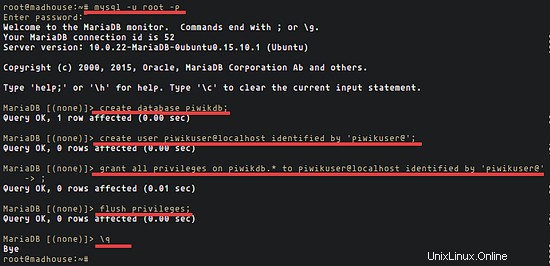
La base de datos ha sido creada. Ahora estamos listos para instalar Piwik.
Paso 4 - Instalar Piwik
Instalaremos Piwik en el directorio "/var/www/". Descargue Piwik y extraiga el archivo .zip, luego cambie el nombre del directorio predeterminado de Piwik a "piwik" y cambie el propietario del directorio de Piwik a "www-data".
Descarguemos Piwik con el comando wget y extráigalo:
wget https://github.com/piwik/piwik/archive/master.zip
unzip master.zip
Ahora cambie el nombre del directorio piwik-master a piwik y cambie el propietario del directorio a www-data:
mv piwik-master/ piwik/
chown -R www-data:www-data piwik/
Vaya al directorio de piwik e instale php-composer y otras dependencias requeridas por Piwik:
cd /var/www/piwik/
curl -sS https://getcomposer.org/installer | php
php composer.phar install --no-dev
Reinicie nginx y php-fpm, luego visite su nombre de dominio Piwik con un navegador:
systemctl restart nginx
systemctl restart php5-fpm
A continuación, asegúrese de que el usuario de www-data pueda escribir en los directorios tmp/ y config/, este simple comando cambiará los permisos:
chown -R www-data:www-data tmp/ config/
Ahora visite el nombre de dominio de Piwik, el mío es stats.piwik.me.
Debería ver "Bienvenido" de Piwik. Haga clic en el botón "Siguiente".
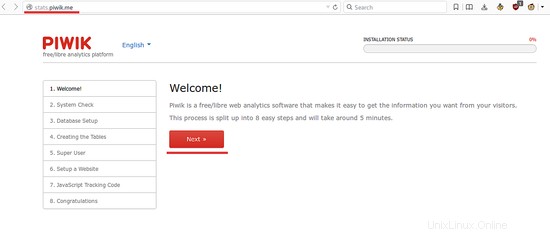
En la página "Comprobación del sistema", asegúrese de que todas las casillas estén verdes y, a continuación, haga clic en "Siguiente".
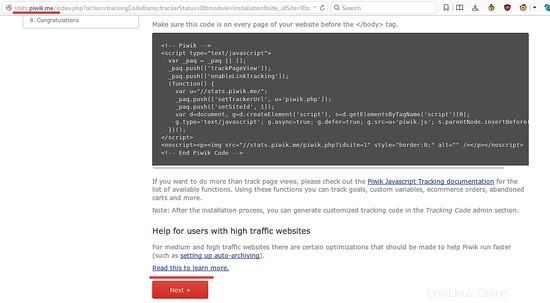
El siguiente paso es la configuración de la base de datos. Complete el nombre de la base de datos, el usuario y la contraseña que creamos anteriormente. En la sección "Adaptador", elija "MYSQLI", luego haga clic en "Siguiente".
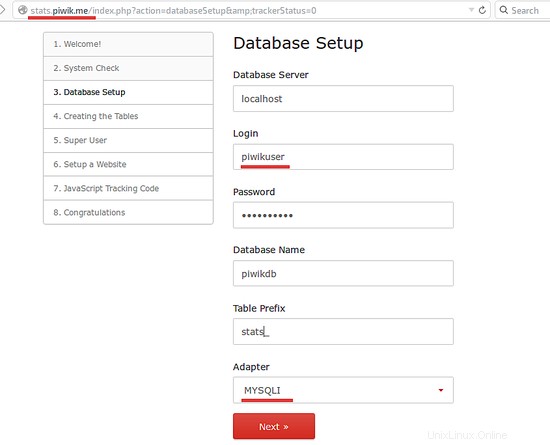
Puede ver que las tablas para Piwik se han creado correctamente. Luego haga clic en "Siguiente".
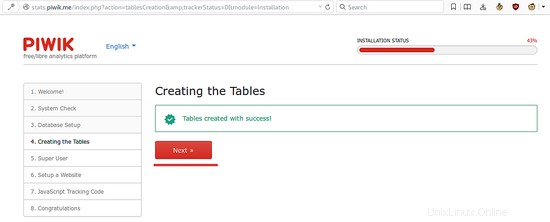
Ahora cree un usuario administrador para el inicio de sesión de Piwik. Complete su nombre de usuario y contraseña deseados, luego "Siguiente".
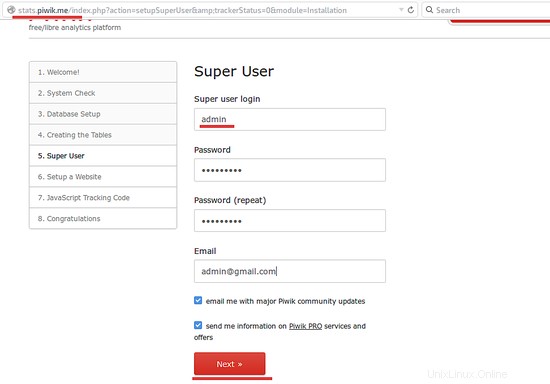
Configure su primer sitio web en Piwik y haga clic en "Siguiente".

Copie el código de seguimiento de javascript e insértelo en el HTMl del sitio web que desea monitorear con Piwik. Luego haga clic en "Siguiente".
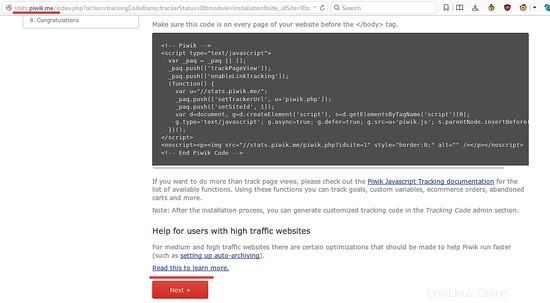
Felicitaciones, Piwik con Nginx y php-fpm está instalado. Puede iniciar sesión en el panel de administración de Piwik con su nombre de usuario y contraseña ahora.
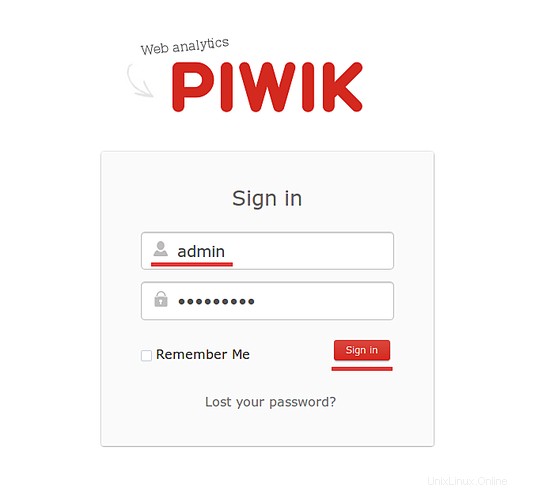
Luego puede ver el panel de administración de Piwik.
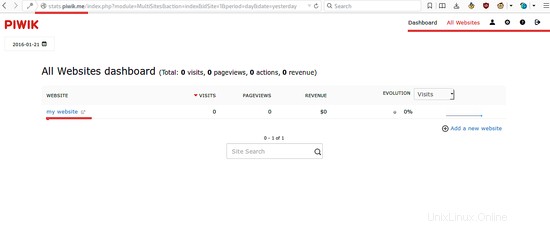
La instalación de Piwik ha finalizado.
Conclusión
Piwik es una aplicación web basada en PHP y MySQL (MariaDB) para crear estadísticas de sitios web, es una alternativa a Google Analytics. Piwik es una aplicación de seguimiento gratuita (de código abierto) que le brinda acceso completo a sus datos con una mejor protección de la privacidad del usuario. Piwik se puede instalar con el servidor web Apache o Nginx. Piwik tiene un tablero hermoso e informes bien diseñados, es personalizable y fácil de instalar y configurar.